- PowerPointのファイルにフォントを埋め込んで、開くパソコンによってフォントが変わらないようにする方法
InstagramQRコード(白黒・インスタカラー)の出し方・ダウンロード方法!
InstagramQRコード(白黒・インスタカラー)の出し方・ダウンロード方法!

ども!ワークアズライフを実現するSAKAKIです\( 'ω')/
さて、さっそくですが!
名刺やチラシなどを作る際にインスタのQRコード必要だなーと感じたり、名刺制作を依頼した制作会社さんから「QRコードの画像もらえる?」とか、「インスタカラーのQRコードやモノクロ(白黒)のQRコードできないかな?」
という場面あったりしますよね?ね?ね?!(圧が強い)

そんな時のために、スマホやパソコン版でInstagram(インスタグラム)のQRコードのダウンロード方法をご紹介します!
※WEBサービスはどんどん進化していきますので、2023年11月現在の方法ですので悪しからず!
スマホ版でのQRコード(白黒)の出し方・ダウンロード方法!
手順1:プロフィール画面を開く
右下の自分のアイコンから、ホーム画面を開く。
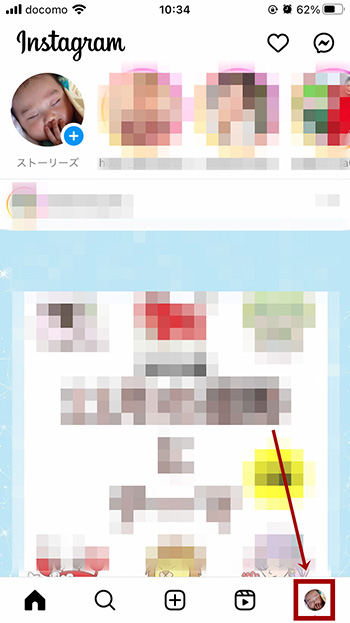
手順2:プロフィール画面からから「プロフィールをシェア」をタップ
「プロフィールをシェア」をタップ。
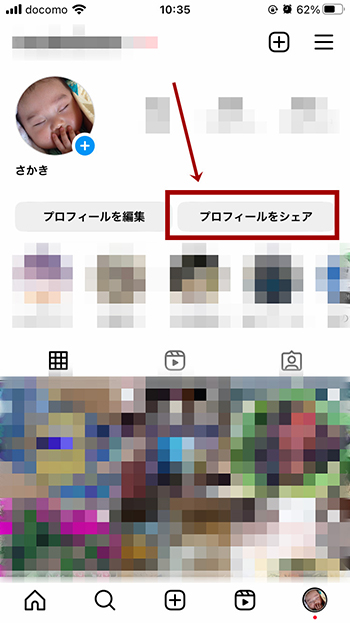
手順3:カラーの変更をする
QRコード以外の空白エリアをタップ。
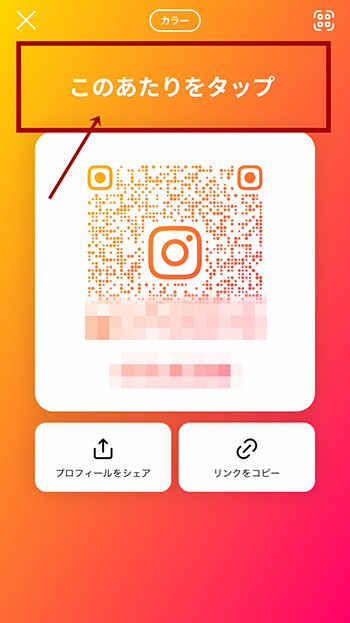
手順4:スクショする
スクショするとそのままの画像なので、適宜トリミングする!
パソコン版でのQRコード(白黒)の出し方・ダウンロード方法!
手順1:ユーザー名(または電話番号・メールアドレス)とパスワードでログインする
:Instagram
:https://www.instagram.com/
パスワード分かりません( ˘ω˘ )の人は今回は一旦諦めましょう笑。(ごめんて)
iPhoneユーザーの場合、設定>パスワード>検索に「Instagram」と入れたら、パスワード保存してる場合はもしかすると拾えるかもしれません笑。(参考程度に)
ログインできた方は手順2へどうぞ。
手順2:左側のメニューから「プロフィール」をクリック
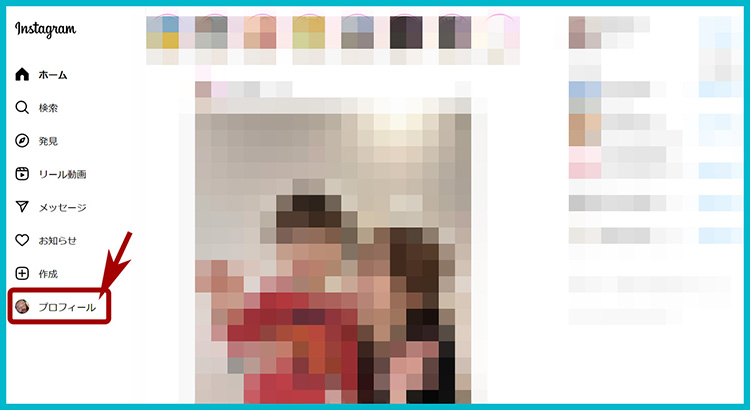
手順3:プロフィール画面右上の「歯車マーク」をクリック
モザイクが雑でフォロー数とか見えてるのは内緒ね( ˘ω˘ )
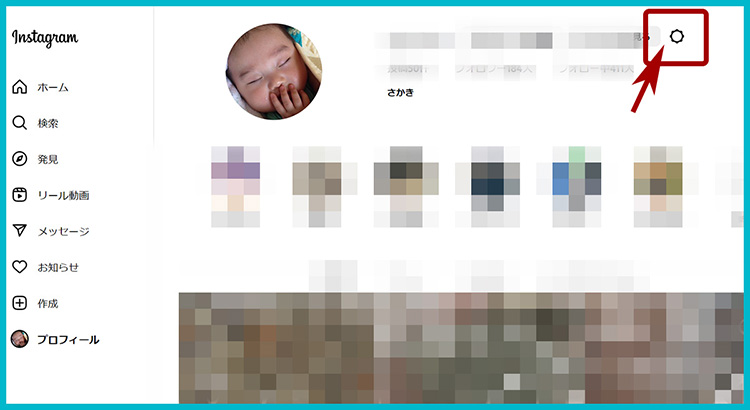
手順4:QRコードをクリック
あんまりしっかり設定見たことないけど、なんだか色々できるのね、、、(゜_゜)
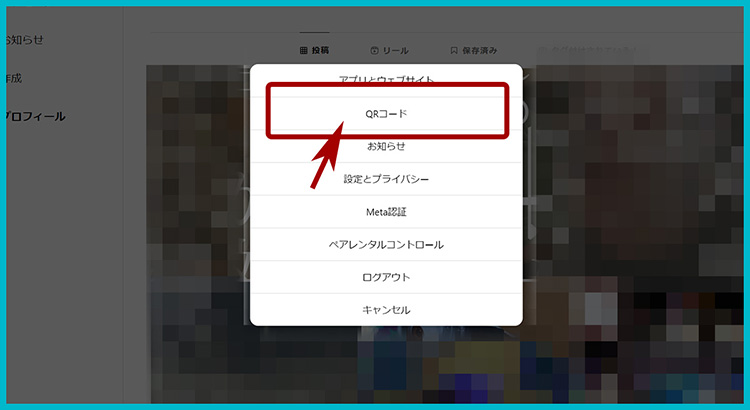
手順5:カラーを選んでダウンロード
カラーはスマホとは少し違う6色展開!!
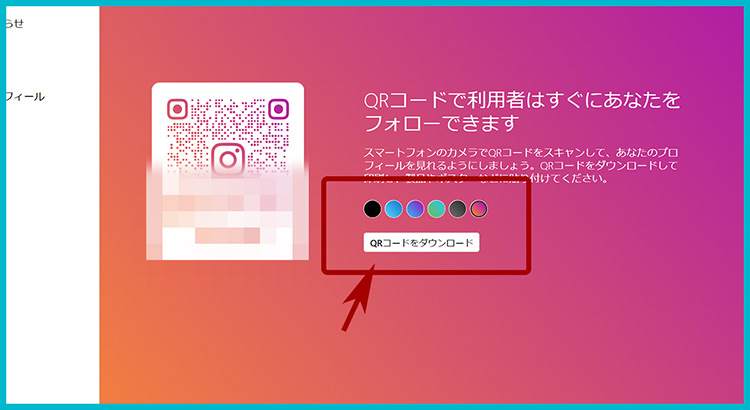
最後に
さあ!ここからは制作サイドの話を少し。下記画像ですが、これはスマホのスクショ(左)と、パソコンのダウンロード画像(真ん中:インスタカラー、右:白黒)を比較したものです。お判りいただけますでしょうか?画質や画像のサイズ、これだけ実は違うんです、、、!!もちろん、スマホの画面の解像度によるのですが、やはり公式からダウンロードするもののほうが、良い!!
ご自身で作るときもザラザラした粗くてQRコードが読みにくいものより、綺麗な画質でスッとQRコードを読んでもらえるほうが絶対にいいので、ぜひパソコン版でダウンロードすることに挑戦してみてくださいね♪
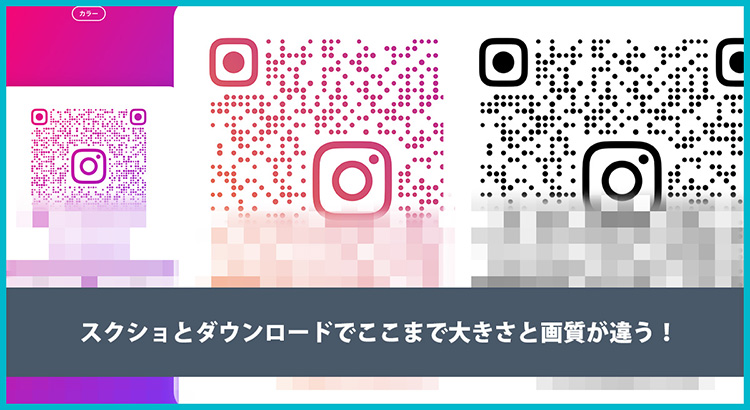
:Instagram
:https://www.instagram.com/
[Webの豆知識]関連記事
- Google Chromeのホーム画面をカスタマイズ!背景を画像やGIFに変える方法
- インフォコネクトのkintone活用【日常運用プロセス管理編】
- 朝が楽しみになる!Androidスマホでアラーム音を好きな曲に設定する方法
- Illustratorでアピアランスを別オブジェクトに簡単にコピーする方法
- 【Instagram】フィードに統一感を!プレビューアプリ"inpreview"で投稿計画。
Service
Contact
インフォコネクトに相談してみませんか?
経営コンサルティングからITサービス活用支援、ホームページ制作などに関するご依頼や、ご質問・ご相談など、なんでもお気軽にお問い合わせください。
